下面给大家分享的是win11电脑怎么关闭系统声音的方法,具体操作过程步骤如下:
第1步、打开电脑,点击开始菜单,如下图:
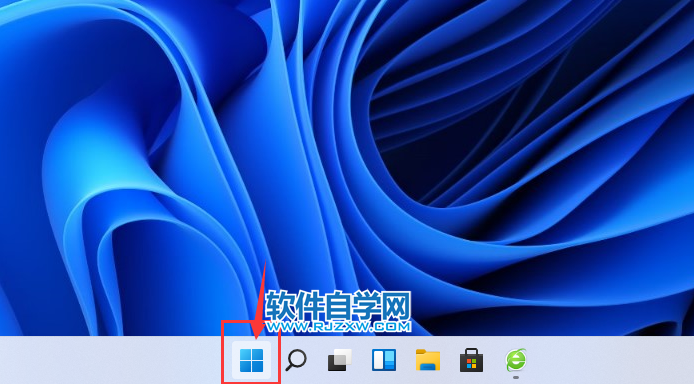
第2步、点击设置。如下图:
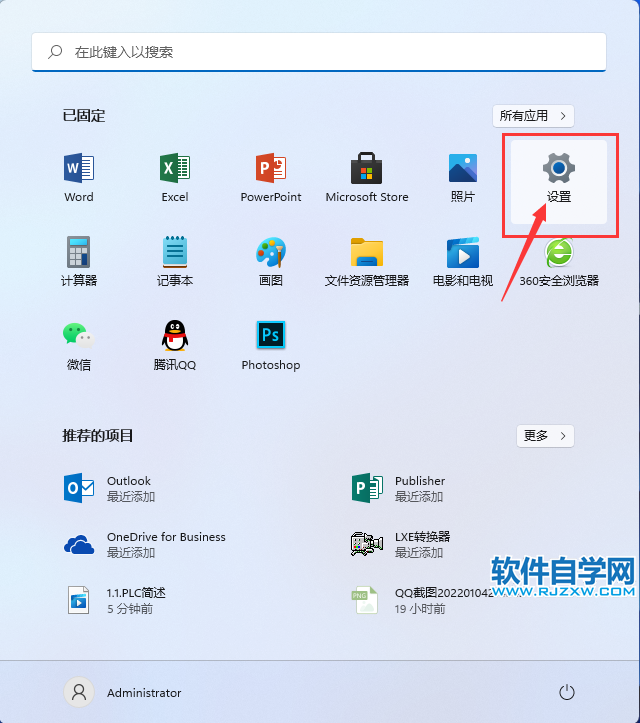
第3步、点击声音,如下图:
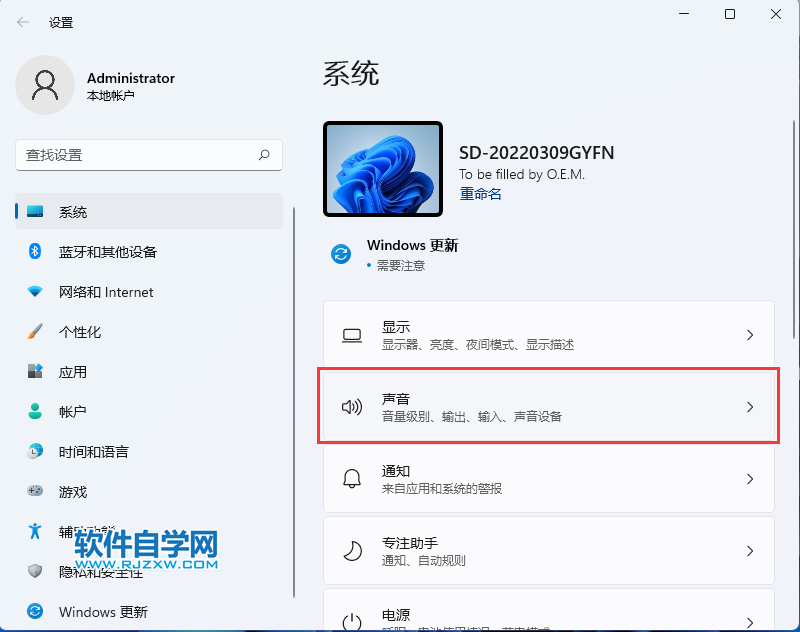
第4步、点击音量合成器,如下图:
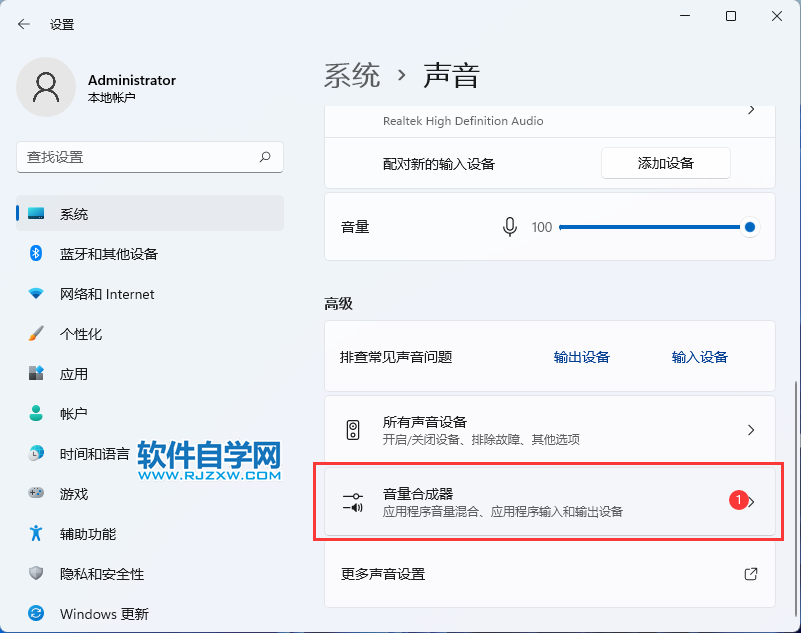
第5步、找到系统声音。
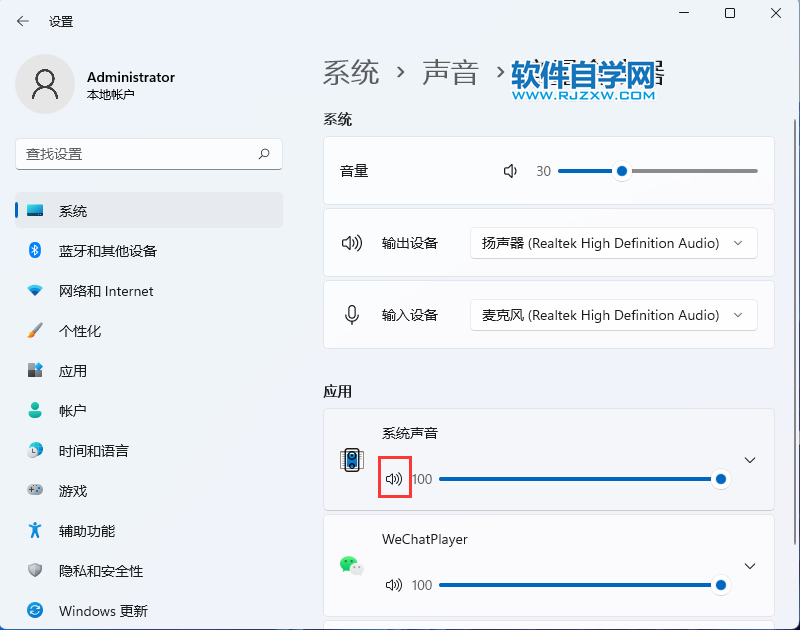
第6步、设置关闭状态,如下图:
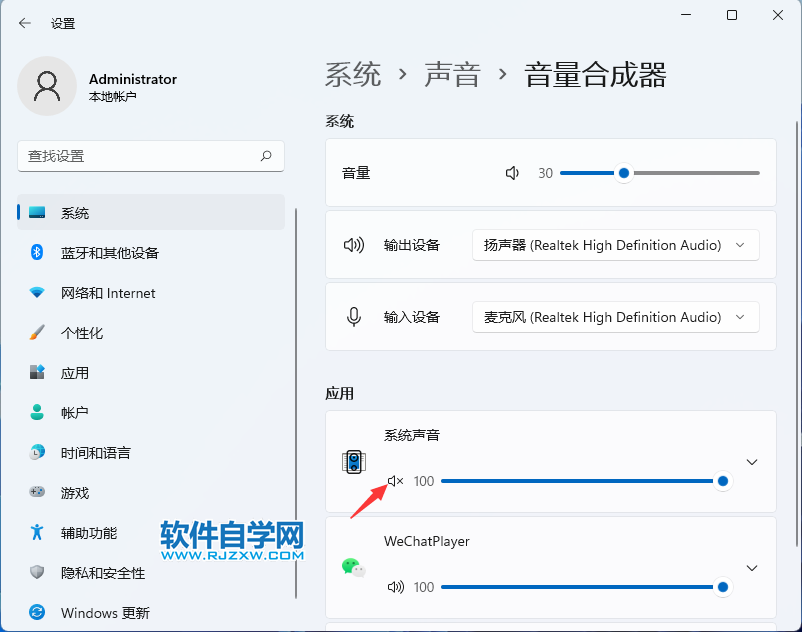
下面给大家分享的是win11电脑怎么关闭系统声音的方法,具体操作过程步骤如下:
第1步、打开电脑,点击开始菜单,如下图:
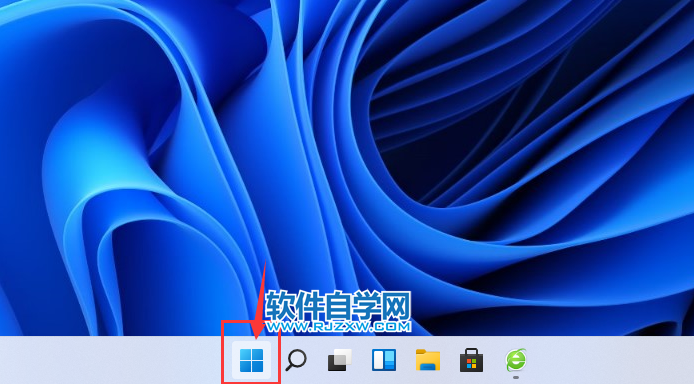
第2步、点击设置。如下图:
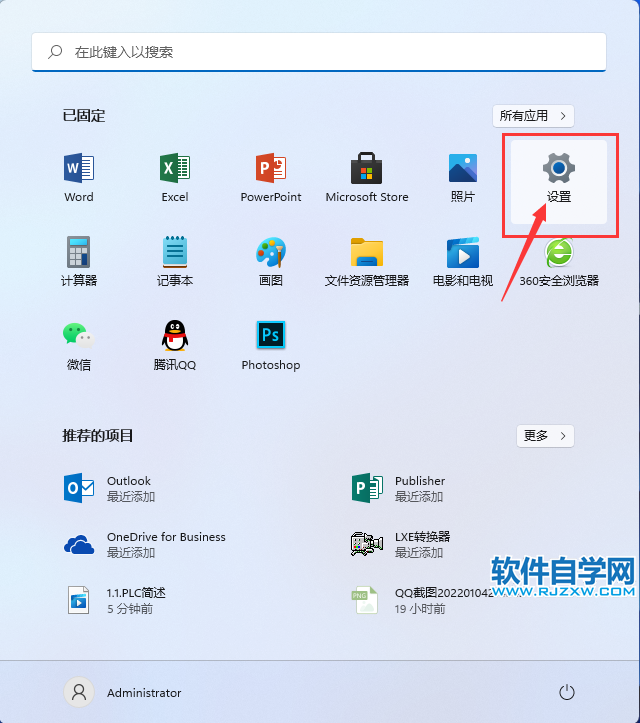
第3步、点击声音,如下图:
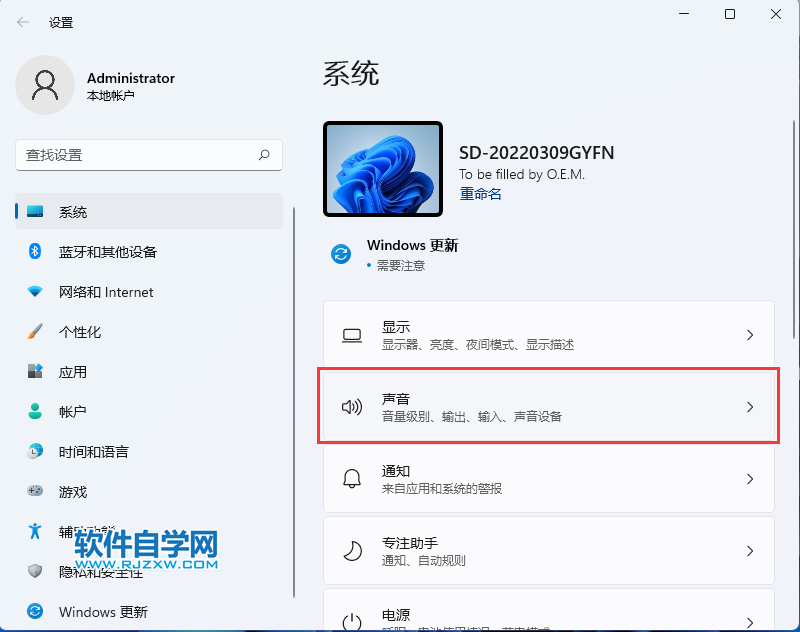
第4步、点击音量合成器,如下图:
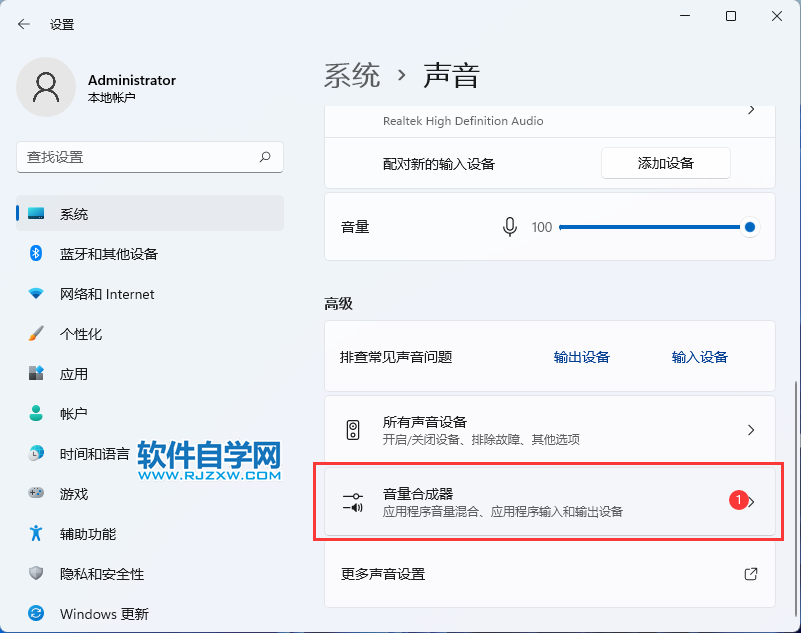
第5步、找到系统声音。
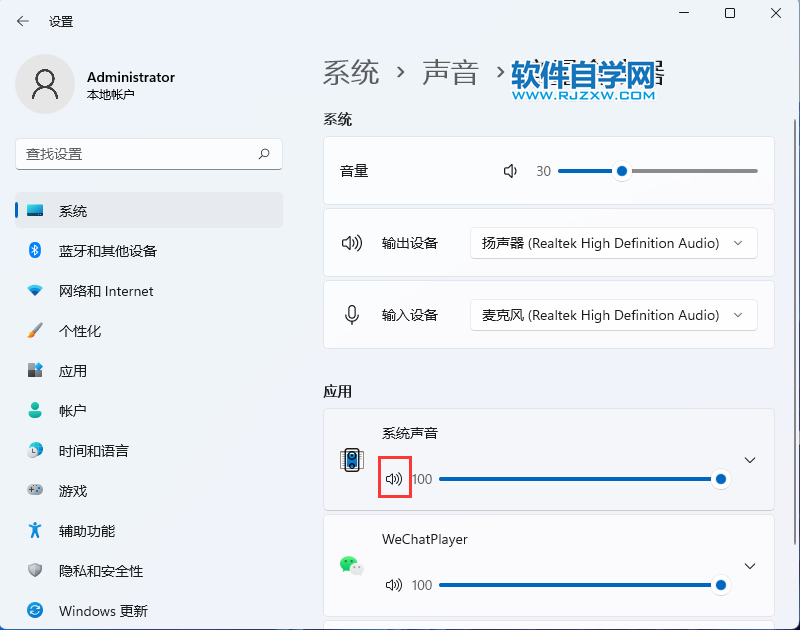
第6步、设置关闭状态,如下图:
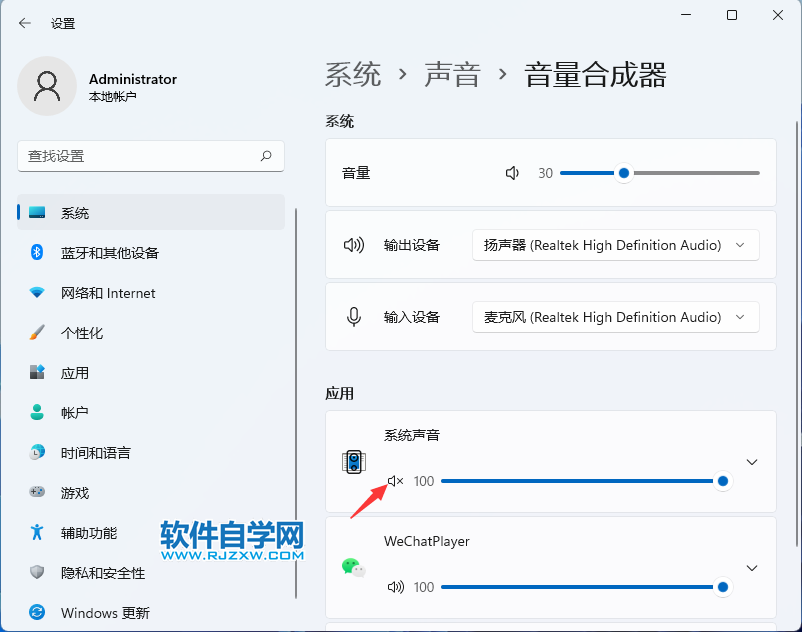
标签: windows




